【QT4快速入门】:Windows平台实例演练与高效安装
发布时间: 2024-12-17 00:40:59 阅读量: 4 订阅数: 4 


Qt开发windows系统安装教程与代码实例.txt
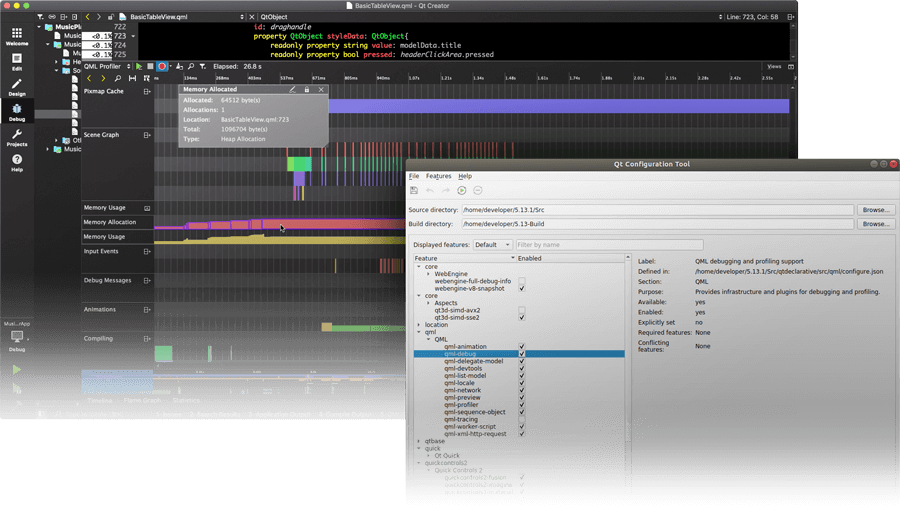
参考资源链接:[Windows系统下QT4安装图文教程](https://wenku.csdn.net/doc/6412b751be7fbd1778d49dc6?spm=1055.2635.3001.10343)
# 1. QT4简介与Windows平台安装
## 1.1 QT4的历史与特点
Qt4,作为一款广泛使用的C++图形用户界面应用程序开发框架,由挪威的Trolltech公司开发,并由Nokia公司维护。自2005年首次发布以来,QT4凭借其跨平台能力、丰富的API集合和优雅的信号与槽机制,在桌面、嵌入式和移动应用开发领域获得了广泛应用。
## 1.2 安装QT4开发环境
在Windows平台上安装QT4涉及几个关键步骤,首先需要下载适合的QT4安装包。安装程序提供不同的组件,包括MinGW或MSVC编译器、Qt Designer、Qt Linguist等。在安装过程中,建议选择全部组件,以确保获得完整的开发体验。
以下是安装QT4的具体步骤:
1. 访问QT官方网站下载Windows平台的QT4安装程序。
2. 运行安装程序,遵循安装向导完成安装。
3. 在安装选项中,确保选择了所有可用组件,特别是工具和编译器。
4. 安装完成后,启动Qt Creator IDE进行环境配置。
通过以上步骤,QT4开发环境就可在Windows平台上成功安装,为后续的学习和开发工作打下基础。
# 2. QT4基础理论与界面设计
## 2.1 QT4的设计哲学和核心概念
### 2.1.1 面向对象的QT4框架结构
Qt是一个全面的C++库,它提供了一整套面向对象的抽象,用于处理图形用户界面编程、网络、数据库、多线程等编程任务。在设计上,Qt采用了模块化的方式,将功能分解为多个模块,从而使得开发者可以按需加载和使用。例如,GUI功能封装在`QtWidgets`模块中,网络通信则在`QtNetwork`模块。
Qt框架的面向对象特性体现在其对于图形界面元素和应用程序的类设计上。每个界面元素如按钮、文本框等都对应着一个类。这些类都继承自一个共同的基类`QObject`,它提供了对象间通信的核心机制——信号与槽(signals and slots)。
Qt的信号与槽机制是它区别于其他框架的重要特性之一,它允许对象间在发生事件时以松耦合的方式进行通信。使用信号与槽,开发者可以将任何对象发出的信号连接到任何对象的槽上。槽实际上是一个函数,可以是任何类的成员函数。
### 2.1.2 信号与槽机制详解
信号(signals)是QObject的子类的一个特殊函数,当某个事件发生时会被调用。槽(slots)类似于信号,也是QObject的子类的一个函数,不同的是,它们可以被信号直接调用。当一个信号被发出时,与之相连的所有槽都会被执行。
信号与槽机制的优点在于:
1. **类型安全**:信号与槽的连接必须声明相同的参数类型,这使得连接在编译时期就保证了类型安全。
2. **松耦合**:信号的发出者不需要知道哪个对象将响应它的信号,也不需要知道响应信号的对象中哪个槽会被调用。
3. **灵活性**:一个信号可以连接到多个槽上,一个槽也可以响应多个信号。
4. **可重用性**:可以在不修改已有类的情况下,通过信号与槽机制扩展对象的功能。
下面是一个简单的信号与槽使用示例:
```cpp
// 定义一个继承自QObject的类,并声明一个信号
class MyClass : public QObject {
Q_OBJECT
public:
void someMethod() {
emit mySignal(); // 发出信号
signals:
void mySignal(); // 定义信号
};
// 在另一个类中连接信号和槽
class AnotherClass : public QObject {
public slots:
void handleMySignal() {
// 槽函数内容
}
};
// 连接信号和槽
MyClass myObject;
AnotherClass anotherObject;
QObject::connect(&myObject, SIGNAL(mySignal()), &anotherObject, SLOT(handleMySignal()));
```
在这个例子中,`MyClass`定义了一个信号`mySignal`,当调用`someMethod`方法时,`mySignal`会被发出。`AnotherClass`类有一个槽`handleMySignal`,它将被连接到`mySignal`信号上。当信号发出时,`handleMySignal`槽会被执行。
通过Qt的信号与槽机制,开发者可以构建出响应式的用户界面,无需关心对象间复杂的交互逻辑,这极大地简化了GUI编程的复杂性。
# 3. QT4实例演练
## 3.1 第一个QT4应用程序
### 3.1.1 创建项目和窗口布局
在开始创建第一个QT4应用程序之前,需要理解QT4的项目结构。一个典型的QT4项目包括以下几个部分:
- `main.cpp`:这是项目的入口点,通常包含创建应用程序对象和主窗口对象的代码。
- `window.ui`:这是QT Designer生成的UI文件,它包含界面的可视化元素。
- `window.h`和`window.cpp`:这些是根据UI文件自动生成的头文件和源文件,用于实现界面逻辑。
首先,打开Qt Creator并创建一个新项目。选择“非Qt项目”下的“应用程序”,并选择“Qt Widgets Application”。填写项目名称和路径,选择构建系统(如CMake或qmake),然后点击“下一步”。
在接下来的界面中,选择“不使用Qt WebEngine”和“空项目”,以简化本例。点击“下一步”配置项目文件夹和版本控制信息。完成这些步骤后,Qt Creator会为你生成一个基本的项目结构。
### 3.1.2 添加和处理事件
在`window.h`和`window.cpp`中,你会找到自动生成的界面代码。在`window.cpp`中,可以通过重写窗口类的`resizeEvent`和`paintEvent`等函数来添加事件处理逻辑。
例如,添加一个简单的事件处理函数:
```cpp
void MainWindow::resizeEvent(QResizeEvent *event)
{
QMainWindow::resizeEvent(event);
// 当窗口大小改变时,输出新的尺寸信息
qDebug() << "Window resized to" << width() << "x" << height();
}
```
通过这种方式,你可以捕捉到各种事件,并对它们进行适当的处理。对于绘制事件,可以使用QPainter类来绘制自定义图形:
```cpp
void MainWindow::paintEvent(QPaintEvent *event)
{
QPainter painter(this);
// 绘制一个简单的矩形
painter.drawRect(10, 10, 100, 100);
}
```
这段代码会在窗口的左上角绘制一个矩形。每当窗口需要重绘时,如大小改变或最小化后再最大化,`paintEvent`函数会被调用。
## 3.2 构建复杂的用户界面
### 3.2.1 多窗口和对话框设计
构建具有多个窗口和对话框的用户界面是开发复杂应用程序的一个重要方面。在QT4中,可以通过继承`QDialog`来创建自定义对话框。
例如,创建一个名为`CustomDialog`的新类,继承自`QDialog`:
```cpp
class CustomDialog : public QDialog
{
Q_OBJECT
public:
CustomDialog(QWidget *parent = nullptr) : QDialog(parent) {
// 设置对话框的标题和布局
setWindowTitle(tr("Custom Dialog"));
QVBoxLayout *layout = new QVBoxLayout(this);
// 添加一些控件到对话框中
QPushButton *button = new QPushButton(tr("Click Me!"), this);
layout->addWidget(button);
// 连接按钮的点击信号到一个槽函数
connect(button, &QPushButton::clicked, this, &CustomDialog::onClicked);
}
private slots:
void onClicked() {
QMessageBox::information(this, tr("Information"), tr("You clicked the button!"));
}
};
```
在这个例子中,自定义对话框中包含一个按钮,当按钮被点击时,会显示一个信息对话框。这种模式常用于实现用户交互,如确认框、设置窗口等。
### 3.2.2 图形和动画效果的实现
QT4提供了丰富的图形和动画处理能力,可以用来创建吸引人的用户界面。`QGraphicsView`和`QGraphicsScene`是用于渲染图形和处理动画的核心类。
例如,创建一个简单的动画效果,可以使用`QPropertyAnimation`:
```cpp
QGraphicsRectItem *rectItem = new QGraphicsRectItem(0, 0, 100, 100);
QGraphicsScene *scene = new QGraphicsScene(0, 0, 300, 300);
scene->addItem(rectItem);
QGraphicsView *view = new QGraphicsView(scene);
QPropertyAnimation *animation = new QPropertyAnimation(rectItem, "pos");
animation->setDuration(3000);
animation->setStartValue(QPoint(0, 0));
animation->setEndValue(QPoint(200, 200));
animation->start(QAbstractAnimation::DeleteWhenStopped);
```
这段代码创建了一个`QGraphicsView`窗口,在场景中添加了一个矩形,并对其位置属性应用了一个动画。动画使矩形从(0, 0)移动到(200, 200)的位置。这只是一个简单的动画示例,QT4支持更复杂的动画和交互效果。
## 3.3 网络通信实例
### 3.3.1 QT4中的网络编程基础
QT4中的网络编程非常方便,因为QT提供了一个跨平台的网络编程接口。核心类如`QNetworkAccessManager`、`QNetworkRequest`和`QNetworkReply`为开发HTTP客户端和服务端提供了丰富的接口。
例如,创建一个简单的HTTP请求:
```cpp
QNetworkAccessManager *manager = new QNetworkAccessManager(this);
QUrl url("http://www.example.com");
QNetworkRequest request(url);
manager->get(request);
```
这段代码使用`QNetworkAccessManager`发起一个GET请求。当响应返回时,你可以通过连接`QNetworkAccessManager`的`finished`信号来处理它。
### 3.3.2 客户端和服务器的简单示例
使用QT4,我们可以快速构建一个简单的客户端-服务器应用程序。首先,创建一个QTcpServer的子类来处理服务器端的逻辑:
```cpp
class Server : public QTcpServer {
Q_OBJECT
public:
Server(QObject *parent = nullptr) : QTcpServer(parent) {}
protected:
void incomingConnection(qintptr socketDescriptor) override {
// 当有新的连接到来时,创建一个新的SocketHandler对象来处理它
QTcpSocket *socket = new QTcpSocket(this);
socket->setSocketDescriptor(socketDescriptor);
connect(socket, &QTcpSocket::readyRead, this, &Server::onReadyRead);
}
private slots:
void onReadyRead() {
QTcpSocket *socket = qobject_cast<QTcpSocket *>(sender());
// 处理接收到的数据
// ...
}
};
```
对于客户端,可以使用`QTcpSocket`来连接服务器并发送数据:
```cpp
QTcpSocket *socket = new QTcpSocket(this);
QUrl serverUrl("tcp://127.0.0.1:1234");
socket->connectToHost(serverUrl.host(), serverUrl.port(1234));
connect(socket, &QTcpSocket::readyRead, this, &Client::onReadyRead);
void Client::onReadyRead() {
QByteArray data = socket->readAll();
// 处理从服务器接收到的数据
// ...
}
```
通过这种方式,可以实现简单的文本信息的服务器和客户端通信。QT4的网络编程模块支持多种协议和高级功能,比如SSL加密连接、异步I/O操作等。
在下一章节中,我们将继续深入到QT4的高效安装与配置技巧,探索如何优化你的开发流程。
# 4. ```
# 第四章:QT4高效安装与配置技巧
在本章中,我们将深入探讨如何通过高效安装和配置QT4,提升开发效率和项目性能。我们会介绍定制安装程序、优化配置选项、设置开发环境、使用调试工具以及深入使用Qt Creator集成开发环境(IDE)的方法。
## 4.1 QT4安装程序的定制与优化
### 4.1.1 如何获取和选择合适的安装程序
QT4的安装程序可以在Qt官网免费下载。根据你的操作系统和开发需求,选择合适的版本和安装包。通常情况下,推荐下载最新的稳定版本。
在选择安装包时,务必考虑以下因素:
- 你的操作系统版本和架构(例如,32位或64位)。
- 你打算开发的应用类型(桌面、移动、嵌入式等)。
- 需要哪些开发模块和插件(比如,数据库支持、网络模块等)。
### 4.1.2 安装过程中的配置选项解析
安装过程通常涉及许多可定制的配置选项,对这些选项的适当设置可以显著影响开发环境的效率。
- **开发环境选择**:选择与你的开发需求相匹配的IDE,如Qt Creator或Visual Studio插件。
- **工具和插件安装**:根据项目需求安装额外的工具和插件,比如Qt Quick Designer、Qt Designer等。
- **环境变量设置**:正确设置PATH环境变量确保系统能识别Qt的命令行工具。
- **构建套件选择**:选择合适的编译器和构建套件,以确保跨平台兼容性和编译速度。
## 4.2 环境设置和调试工具
### 4.2.1 配置开发环境
开发环境配置对提高开发效率至关重要。以下是一些关键步骤:
- **安装路径选择**:选择一个合适的安装路径,避免路径中包含空格或特殊字符。
- **环境变量配置**:根据安装指引配置Qt的bin目录到系统的PATH环境变量。
- **Qt Creator配置**:启动Qt Creator,进行项目模板选择和插件安装。
### 4.2.2 使用调试工具和性能分析
利用Qt提供的调试工具,可以帮助开发者迅速定位和修复程序中的问题。
- **QML调试和分析**:通过Qt Creator的调试面板,可以对QML应用程序进行单步执行、设置断点和查看调用栈。
- **性能分析**:Qt Creator中的性能分析工具可以用来分析CPU和内存使用情况。
- **内存泄漏检测**:使用Valgrind或Address Sanitizer等工具,可以检测C++代码中的内存泄漏。
## 4.3 集成开发环境(IDE)的高级使用
### 4.3.1 Qt Creator的界面和快捷操作
Qt Creator提供了高度集成且用户友好的开发界面。熟悉快捷键和界面布局可以显著提高开发速度。
- **界面布局定制**:通过拖放面板和窗口,可以根据个人喜好定制界面布局。
- **快捷键使用**:Qt Creator拥有众多快捷键,例如Ctrl+Shift+S保存所有,Ctrl+Shift+R运行项目等。
- **项目视图和编辑器窗口**:项目视图以树状结构展示项目文件,编辑器窗口则用于代码编写。
### 4.3.2 项目管理和版本控制集成
管理项目和集成版本控制系统是现代软件开发不可或缺的环节。
- **版本控制集成**:Qt Creator支持Git和SVN等主流版本控制系统,可以通过内置插件进行方便的版本管理操作。
- **构建和运行配置**:可以为不同的构建配置保存不同的设置,方便在多环境间切换。
- **自动完成和代码导航**:强大的代码自动完成功能和代码导航工具,如代码补全、跳转到定义等,大大提高了编码效率。
在下一章节,我们将通过具体实例进一步了解跨平台应用程序开发,并分享如何进行模块化开发以及代码复用的策略,最后进行一个实战项目演练,打造一个完整的桌面应用程序。
```
# 5. QT4高级应用和项目实战
在本章节中,我们将深入了解QT4在实际应用中的高级功能和技巧,并通过一个实战项目的全程跟进,来展示如何将这些技巧应用于实际的软件开发过程中。
## 5.1 跨平台应用程序开发
### 5.1.1 理解QT4的跨平台机制
QT4的跨平台机制是其核心特性之一。这一机制允许开发者使用统一的API编写应用程序,而无需担心底层平台的不同。QT4主要通过以下几个方面实现跨平台能力:
- **统一的抽象层**:QT4为不同的平台提供了一套统一的抽象层,这使得开发者可以在高层次上编写代码,不必关心底层系统的差异。
- **平台无关的工具链**:QT4包含了一个能够编译到不同平台的工具链,如qmake和make工具,开发者可以生成对应的项目文件,然后编译出适用于特定操作系统的二进制文件。
- **动态库支持**:为了支持不同平台,QT4使用动态链接库(如DLLs在Windows,或.so文件在Linux)封装了平台特有的功能。
### 5.1.2 开发跨平台应用程序的技巧
要开发一个成功的跨平台应用程序,开发者需要注意以下几点:
- **使用平台无关的编程接口**:尽量避免使用QT4封装的平台特有的接口,比如使用QProcess代替Windows API调用。
- **遵守QT4的设计原则**:遵循QT4的信号和槽机制,以及使用QTimer代替平台特定的定时器。
- **测试不同平台**:在开发周期内频繁地在目标平台进行测试,确保应用的兼容性和性能。
- **优化用户界面**:为不同的平台设计不同的用户界面,考虑不同操作系统的用户习惯。
## 5.2 模块化开发和代码复用
### 5.2.1 QT4中的模块化思想
QT4支持模块化开发,这有助于简化大型项目的管理,提高代码复用性。模块化的主要组成部分包括:
- **共享库**:将公共代码封装在共享库中,以供应用程序的不同部分或多个应用程序使用。
- **插件系统**:QT4支持插件架构,允许在运行时动态加载和卸载功能模块。
- **模块化设计原则**:将功能独立的模块分隔开来,比如网络通信、数据库操作等。
### 5.2.2 利用模块化提高开发效率
使用模块化可以显著提高开发效率:
- **代码复用**:开发过程中可复用模块,减少重复劳动。
- **并行开发**:团队成员可以并行开发不同模块,提高开发速度。
- **易于维护和扩展**:模块化的代码结构清晰,易于维护和未来功能的扩展。
- **隔离风险**:一个模块的问题不容易影响到整个系统。
## 5.3 实战项目:构建一个完整的桌面应用
### 5.3.1 需求分析和功能规划
在开始一个项目之前,需要进行需求分析和功能规划。例如,我们可能要构建一个个人信息管理应用,其基本需求如下:
- **用户管理**:允许用户创建、编辑、删除个人信息。
- **数据存储**:使用SQLite数据库存储个人信息。
- **跨平台兼容性**:应用需要在Windows和Mac OS上运行。
通过需求分析,我们可以明确应用的功能点和优先级,规划出初步的功能模块。
### 5.3.2 详细设计和编码实现
进行详细设计,绘制界面和布局,确定每个模块的类和接口,之后开始编码实现。使用QT Designer进行界面设计,利用QT4信号和槽机制实现模块间的通信。
示例代码展示如何使用QT4连接信号和槽:
```cpp
#include <QApplication>
#include <QPushButton>
class MyWidget : public QWidget {
public:
MyWidget(QWidget *parent = nullptr) : QWidget(parent) {
QPushButton *button = new QPushButton("Click Me!", this);
connect(button, &QPushButton::clicked, this, &MyWidget::buttonClicked);
}
void buttonClicked() {
// 事件处理逻辑
}
};
int main(int argc, char *argv[]) {
QApplication app(argc, argv);
MyWidget myWidget;
myWidget.show();
return app.exec();
}
```
### 5.3.3 测试、优化和部署
在编码完成后,要进行彻底的测试,包括单元测试、集成测试和用户验收测试,确保应用的稳定性和可用性。通过测试发现的问题要及时优化和修复。
部署阶段,要准备安装包,为不同平台提供合适的安装程序。利用QT4的打包工具,如windeployqt或macdeployqt,为应用创建必要的运行环境。
本章通过跨平台应用程序开发、模块化开发和一个实战项目,展示了QT4在高级应用中的使用和项目开发实践。这些内容对有经验的IT专业人员也会提供有价值的参考和实践指导。在下一章节中,我们将深入讨论QT4的高级功能和优化技巧,以进一步提升开发效率和应用性能。
0
0





